Jak používat příkazy Znovu a Opakovat ve Wordu 2016

Objevte, jak efektivně využívat příkazy Znovu a Opakovat ve Wordu 2016 pro opravy dokumentů a zlepšení pracovního toku.
Zobrazení verzí stránek a autorů vám může pomoci sledovat změny v dokumentech OneNotu a také to, kdo co udělal. OneNote 2013 a OneNote webová aplikace vám umožňují tyto věci zobrazit, ale ovládací prvky k tomu jsou umístěny na různých místech v rozhraní každé aplikace.
Verze a autory ve OneNotu 2013 můžete zobrazit na kartě Historie.

Máte různé možnosti zobrazení verzí a autorů:
Další nepřečtená: Přesune se na další nepřečtenou změnu.
Označit jako přečtené: Zde si můžete vybrat, zda chcete změnu označit jako přečtenou nebo nepřečtenou, označit poznámkový blok jako přečtený nebo nepřečtený nebo zvolit zobrazení či skrytí změn v poznámkovém bloku úplně.
Poslední úpravy: Z této nabídky vyberte časový rámec změn, které chcete zobrazit. Můžete zobrazit změny aktuální jako dnešní změny nebo před šesti měsíci. Spodní možnost umožňuje zobrazit všechny stránky seřazené podle data.
Najít podle autora: Přístup k této položce zobrazí postranní panel Výsledky hledání vpravo. V horní části je vyhledávací pole s rozbalovací nabídkou vedle, která umožňuje přepínat mezi prohledáváním aktuální sekce, skupiny oddílů, celého poznámkového bloku nebo všech poznámkových bloků.
Rozbalovací nabídka pod vyhledávacím polem umožňuje seřadit výsledky podle data úpravy nebo autora a tlačítko napravo, které vám umožní vybrat, zda chcete řadit od AZ (sestupně) nebo od ZA (vzestupně).

Skrýt autory: Vyberte tuto položku a informace o autorovi budou skryté; vyberte jej znovu pro zobrazení informací. Při prohlížení autorů vidíte iniciály jednotlivých přispěvatelů.
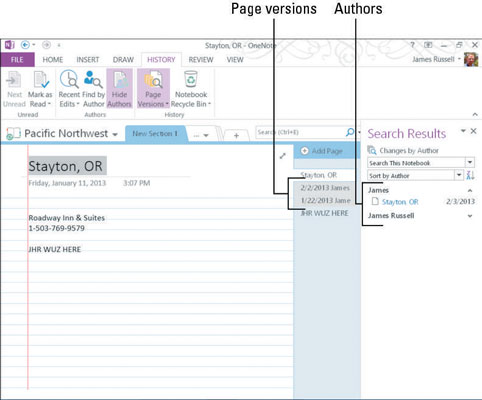
Pravděpodobně na základě předpokladu, že víte, co jste napsali ve OneNotu 2013 (pokud píšete ve OneNotu pro Windows 8, mohou být vaše iniciály viditelné), vaše vlastní informace se nezobrazí, ať jsou autoři skryti nebo ne.
Verze stránek: Tato položka umožňuje zobrazit všechny verze stránek, odstranit různé konfigurace verzí stránek nebo zakázat historii verzí.
Koš notebooku: Vyberte tuto položku, chcete-li zobrazit nebo skrýt odpadkový koš notebooku jako kartu pouze pro čtení. Další možnosti zde umožňují vyprázdnit koš nebo úplně zakázat historii.
Webová aplikace OneNote má mnohem jednodušší sadu možností pro zobrazení autorů nebo verzí než OneNote 2013; konkrétně má jednu možnost pro zobrazení každé na kartě Zobrazit aplikace:
Zobrazit autory: Toto tlačítko vyberte, chcete-li vedle změny samotné zobrazit jména autorů různých změn. Dalším stisknutím tlačítka skryjete jména autorů.
Verze stránek: Kliknutím nebo klepnutím na toto tlačítko zobrazíte verze stránek. Dalším kliknutím nebo klepnutím na tlačítko skryjete verze.
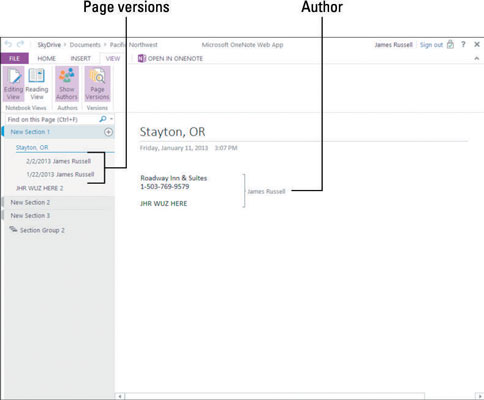
Objevte, jak efektivně využívat příkazy Znovu a Opakovat ve Wordu 2016 pro opravy dokumentů a zlepšení pracovního toku.
Naučte se, jak efektivně změnit stav buněk v Excelu 2010 z uzamčených na odemčené nebo z neskrytého na skrytý s naším podrobným průvodcem.
Zjistěte, jak efektivně využít překladové nástroje v Office 2016 pro překlad slov a frází. Překlad Gizmo vám pomůže překládat text s lehkostí.
Šablona ve Wordu šetří čas a usnadňuje vytváření dokumentů. Zjistěte, jak efektivně používat šablony ve Wordu 2013.
Zjistěte, jak si vytvořit e-mailová upozornění ve SharePointu a zůstat informováni o změnách v dokumentech a položkách.
Objevte skvělé funkce SharePoint Online, včetně tvorby a sdílení dokumentů a typů obsahu pro efektivnější správu dat.
Zjistěte, jak vypočítat fiskální čtvrtletí v Excelu pro různá data s použitím funkce CHOOSE.
Zjistěte, jak vytvořit hypertextový odkaz v PowerPointu, který vám umožní pohodlně navigovat mezi snímky. Použijte náš návod na efektivní prezentace.
Uložili jste nedávno svůj dokument? Náš návod vám ukáže, jak zobrazit starší verze dokumentu v aplikaci Word 2016.
Jak přiřadit makra vlastní kartě na pásu karet nebo tlačítku na panelu nástrojů Rychlý přístup. Návod pro Excel 2013.





